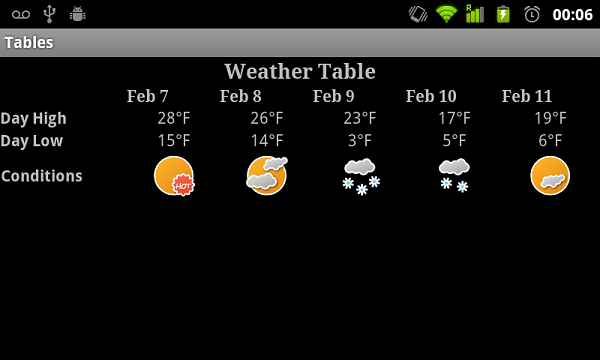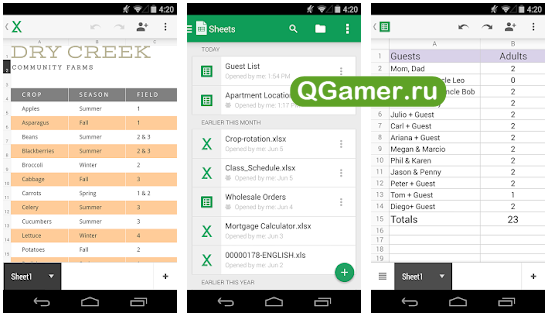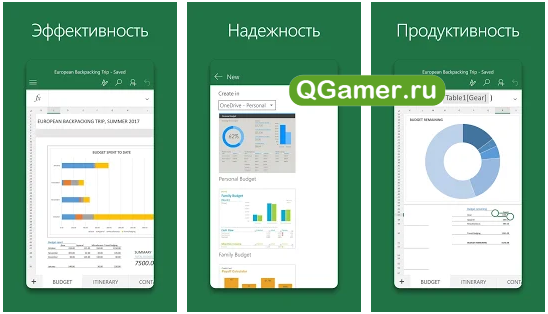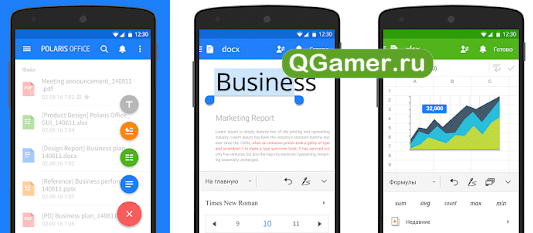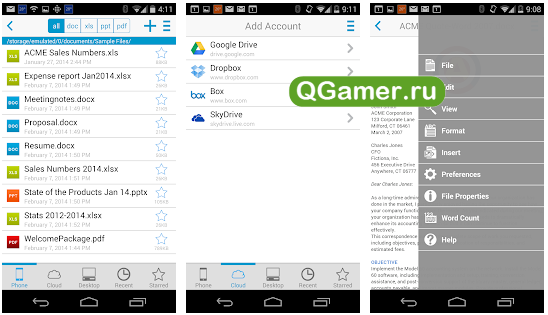- TableLayout и TableRow
- Создаем таблицу прогноза погоды
- Программное создание TableLayout
- Усадка, усушка, утруска
- Книжная полка
- 10 приложений для работы с электронными таблицами на Android
- AndrOpen Office
- Docs To Go
- Google Sheets
- Microsoft Excel
- OfficeSuite
- Polaris Office
- SmartOffice
- Table Notes
- WPS Office
- ТОП-5 приложений на Android для комфортной работы с таблицами
- Google Sheets
- WPS Office
- Microsoft Excel
- Polaris Office
- Docs To Go
TableLayout и TableRow
Разметка TableLayout (Табличная разметка) позиционирует свои дочерние элементы в строки и столбцы, как это привыкли делать веб-мастера в теге table. TableLayout не отображает линии обрамления для их строк, столбцов или ячеек. TableLayout может иметь строки с разным количеством ячеек. При формировании разметки таблицы некоторые ячейки при необходимости можно оставлять пустыми. При создании разметки для строк используются объекты TableRow, которые являются дочерними классами TableLayout (каждый TableRow определяет единственную строку в таблице). Строка может не иметь ячеек или иметь одну и более ячеек, которые являются контейнерами для других объектов. В ячейку допускается вкладывать другой TableLayout или LinearLayout.
TableLayout удобно использовать, например, при создании логических игр типа Судоку, Крестики-Нолики и т.п.
Вот несколько правил для TableLayout. Во-первых, ширина каждой колонки определяется по наиболее широкому содержимому в колонке. Дочерние элементы используют в атрибутах значение match_parent. Атрибут TableRow для layout_height всегда wrap_content. Ячейки могут объединять колонки, но не ряды. Достигается слияние колонок через атрибут layout_span.
Если атрибуту android:stretchColumns компонента TableLayout присвоить значение «*», то содержимое каждого компонента TableRow может растягиваться на всю ширину макета.
Создаем таблицу прогноза погоды
Например, для создания таблицы прогноза погоды можно использовать следующий дизайн:
- В первом ряду показать заголовок таблицы
- Во втором ряду показать даты по типу календаря
- В третьем ряду показать наибольшую температуру
- В четвёртом ряду показать наименьшую температуру
- В пятом ряду показать графику (дождь, снег, облачность, солнце)
Показать код (щелкните мышкой)
В альбомной ориентации наша разметка будет выглядеть следующим образом
Программное создание TableLayout
Усадка, усушка, утруска
Если текст в ячейке таблицы слишком длинный, то он может растянуть ячейку таким образом, что часть текста просто выйдет за пределы видимости. Чтобы избежать данной проблемы, у контейнтера TableLayout есть атрибут android:shrinkColumns. Мы рассмотрим программное применение данного атрибута через метод setColumnShrinkable().
Для начала смоделируем ситуацию и поместим в одну из ячеек очень длинный текст, который не поместится на экран:
Теперь напишем код для усадки текста:
Книжная полка
Создадим подобие книжной полки. Нам понадобится изображение одной полки, которая послужит фоном и изображение книги (найдите сами).
Объявим две константы, которые отвечают за количество полок и количество книг на каждой полке.
Откуда на верхней полке появился кот и как он туда забрался я не знаю. Вы уж сами разберитесь с ним.
Источник
10 приложений для работы с электронными таблицами на Android
Электронные таблицы — это мощный инструмент, используемый представителями многих профессий. С их помощью вы можете сделать многое: упорядочить свои данные, ввести новые и т.д.
Сегодня есть множество подобных приложений и для пользователей мобильных. Конечно, наиболее значимыми фигурами в этой области остаются Microsoft Excel и Google Sheets. Их мы рекомендуем практически всем.
Впрочем, есть и другие варианты, если эти два по какой-то причине вам не подходят. В этом обзоре мы рассмотрим лучшие приложения электронных таблиц для Android.
AndrOpen Office
Цена: Бесплатно.
AndrOpen Office — это первая официальная мобильная версия OpenOffice. Приложение включает в себя: текстовый редактор, инструменты для работы с электронными таблицами и презентациями и некоторые дополнительные функции. С его помощью вы можете даже рисовать и считать. Но мы-то ведём речь об электронных таблицах.
Этот инструмент в AndrOpen Office на удивление хорош и функционален, особенно с учётом того, что это мобильное приложение. Вы можете импортировать файлы Microsoft Excel (XLS и XLT), что делает переход с Microsoft Office сравнительно простым и безболезненным. В целом, AndrOpen Office — отличная альтернатива решениям от Google и Microsoft.
Docs To Go
Цена: Бесплатно / до 1 390 рублей.
Docs To Go — неплохой вариант мобильного офиса. Он включает в себя наиболее значимые элементы, в том числе инструменты для работы с текстами, презентациями и электронными таблицами. Последний поддерживает файлы Microsoft Office Excel, легко настраивается и пригоден для многих относительно простых задач. Электронные таблицы от Docs To Go могут похвастаться наличием 111 различных функций, включая различные настройки столбцов и сортировку.
Google Sheets
Цена: Бесплатно.
Google Sheets — один из двух крупнейших конкурентов в области электронных таблиц на мобильных устройствах. Он обладает множеством функциональных возможностей: подключается к Google Диску, имеет кроссплатформенную поддержку (через интернет), совместим с файлами Microsoft Office. Многим пользователям особенно нравятся его возможности совместной работы: несколько человек могут одновременно работать с одной и той же таблицей в режиме реального времени. Кроме того, Google Sheets может похвастаться множеством функций и настроек.
Конечно, Excel является более мощным приложением для работы с электронными таблицами, но зато Google Sheets намного доступнее и проще для новичков. Приложение совершенно бесплатно и может использоваться с Google Drive, где вам бесплатно будут доступны 15 ГБ пространства.
Microsoft Excel
Цена: Бесплатно / до 339 рублей.
Если сравнивать функциональные возможности различных приложений для работы с электронными таблицами, то, пожалуй, лучшим из лучших можно назвать Microsoft Excel. Это очень мощный инструмент, не случайно множество предприятий выбрали именно его для своей работы. Мобильная версия, пригодная для простых вещей, бесплатна, но рекомендуем вам приобрести подписку на Microsoft 365, чтобы разблокировать лучшие функции. Существует вариант однократной оплаты, но только для настольных компьютеров.
OfficeSuite
Цена: Бесплатно / до 3 899 рублей.
OfficeSuite — один из интереснейших конкурентов Microsoft Office и Google Drive для мобильных устройств. Он существует уже давно и обзавёлся множеством функций. С точки зрения удобства использования, это приложение удивительно хорошее, хотя в бесплатной версии имеется лишь самый необходимый минимум функций.
Подписка стоимостью 3 899 рублей в год избавит вас от рекламы, добавит 154 формата документов и откроет два десятка дополнительных функций. Хорошая новость заключается в том, что лицензия пригодна и для мобильных устройств (Android и iOS), и для ПК, поэтому заплатить вам придётся только один раз.
Polaris Office
Цена: Бесплатно / до 3 190 рублей.
Polaris Office — ещё одна более старая и более доработанная альтернатива для Microsoft Office и Google Drive. Это приложение существует, кажется, целую вечность и имеет множество функций. С его помощью вы можете использовать электронные таблицы для разных целей, включая построение графиков.
Polaris Office имеет приятный и довольно современный интерфейс в стиле Material Design. Увы, приложение содержит ошибки, в противном случае его можно было бы считать очень хорошим вариантом.
Цена: Бесплатно / 10 $ с пользователя в месяц.
Quip — отличный вариант для бизнеса. Для своей цены он имеет приличное количество современных функций, в том числе возможность редактировать документы совместно с другими людьми и общаться с ними напрямую через приложение. Quip имеет более 400 функций для электронных таблиц и позволяет встраивать их в любые документы. Приложение ориентировано в первую очередь на корпоративных пользователей, но вы можете использовать его и для личных целей.
SmartOffice
Цена: Бесплатно.
SmartOffice существует уже давно и является одним из наиболее зрелых приложений для работы с электронными таблицами. Список его функций довольно длинный, но, в целом, оно не такое мощное и привлекательное, как многие его конкуренты. Мы по-прежнему считаем, что Google Sheets лучше, но SmartOffice — хорошая альтернатива, особенно если вы хотите редактировать таблицы в автономном режиме.
SmartOffice совершенно бесплатен. Более того, приложение использует Dropbox и Google Drive в качестве своего облачного хранилища, поэтому вам не нужно платить ни за что. В целом, SmartOffice не самый мощный, но в силу отсутствия платы должен понравиться многим пользователям.
Table Notes
Цена: Бесплатно / до 1 499 рублей.
Table Notes — это нечто немного другое. Большинство приложений для электронных таблиц являются частью больших офисных пакетов. Table Notes не является офисным приложением. Более того, он больше похож не на приложение электронных таблиц, а на приложение для заметок с функцией электронных таблиц. Table Notes очень прост и не поразит вас сотнями функций. Зато с его помощью вы сможете добавлять фотографии, аудио и рисунки.
Приложение поддерживает подписи, даты и время. Наконец, оно позволяет вводить математические формулы для более глубокой интеграции. Table Notes имеет единый ценник, а не только подписки, но при этом вы можете не увидеть многих функций, включая возможность импорта документов Excel. В целом, это неплохое приложение.
WPS Office
Цена: Бесплатно / до 29 990 рублей.
WPS Office долгое время считался лучшим бесплатным офисным приложением. Оно и в наши дни бесплатно, но за некоторые дополнительные функции (и удаление рекламы) вам придётся заплатить путём приобретения подписки. WPS Office — пакет с множеством различных функций, поддержкой Microsoft Excel и интеграцией со Slack, Zoom и Google Drive.
Большинство жалоб пользователей связано с рекламой в бесплатной версии. Жалобы оправданы, потому что реклама действительно раздражает, но в остальном приложение работает без нареканий, выполняя всё то, что обещано разработчиком.
Источник
ТОП-5 приложений на Android для комфортной работы с таблицами
Работать с таблицами, графиками, расчетами и цифровыми документами на смартфонах и планшетах еще 5-7 лет назад приходилось с огромным трудом – ячейки с данными не помещались на экране, сложные вычисления приводили к вылетам и частым ошибкам, а файлы, передаваемые с расширением XLSX от стандартного Microsoft Excel, банально не открывались или же не сохранялись обратно.
С недавних пор ситуация изменилась – совместимость починили, таблицы научились масштабироваться под размеры экрана, а вылеты остались редкими воспоминаниями о былых временах. Осталось решить последнюю проблему – выбрать подходящее приложение для таблиц на Андроид:
Google Sheets
Сервис, одновременно доступный и в браузере, и на мобильных платформах, и весьма ожидаемо сосредоточенный на работе с таблицами и различной числовой информацией. Из плюсов – обширные социальные возможности. Так, к примеру, при создании таблиц можно поделиться доступом и с друзьями, а еще – открыть вкладки для комментариев и заметок или же мгновенно передать получающийся документ через мессенджеры или почту.
Работать с таблицами разработчики из Google позволяют даже без доступа к сети. И речь не только о примерах или ячейках, но и о графиках, формулах и сложных расчетах.
WPS Office
Комплексный офисный инструмент, способный и на редактирование документов Microsoft Word, и на взаимодействие с PDF, и даже на генерацию красивых презентаций. Из преимуществ перед конкурентами – поддержка облачных хранилищ Dropbox, Evernote, OneDrive, а потому информацию можно с легкостью передавать, загружать и обменивать. И еще – WPS Office при всем разнообразии функции, не страдает от переполненного кнопками меню или запутанного алгоритма действий – добраться до истины тут иногда намного легче, чем у конкурентов по жанру.
Microsoft Excel
Приложение классика жанра в компактном исполнении. Таблицы, графики, диаграммы, формулы и макросы – разработчики из Microsoft Corporation целиком перенесли на Android главный инструмент бухгалтерского учета, аудита и мира финансов максимально качественно. Тут не отыскать пробелов, связанных с оптимизацией, не найти проблем с заметками, ячейками и масштабированием, и даже редактирование чужих таблиц тут происходит молниеносно, словно работа происходит на компьютере.
Из дополнительных плюсов – классическое оформление, исключающее необходимость каждый раз адаптироваться под работу на мобильных платформах. Стоит начать расчеты на компьютере и можно смело закидывать получающиеся результаты в облако, а затем – продолжать работу уже на смартфоне. Правда, придется заплатить – без подписки многие действия заблокированы.
Polaris Office
Универсальный офисный пакет, совместимый с половиной программ, доступных на компьютере – Word, Excel, PowerPoint, Adobe PDF, текстовые редакторы, инструменты программистов и верстальщиков. Polaris способен воспроизводить любую информацию, а заодно – вносить корректировки и даже начинать работу в требуемом формате, без регистрации, оплаты и рекламы.
И, хотя доступных инструментов действительно масса, некоторые вещи сильно раздражают – особенно те, которые связаны с производительностью. Из-за частых ошибок и вылетов даже некоторые вещи тут недовести до совершенства.
Docs To Go
Компактный помощник, способный, как видно из названия, прямо на ходу разобраться с документами из серии Microsoft Office – и с таблицами в том числе. И, хотя доступный интерфейс еще далек от совершенства, а работать с многими формулами Excel до сих пор нельзя, из-за бесплатного доступа и высокой скорости работы, Docs To Go способен утереть нос конкурентам по жанру.
Источник